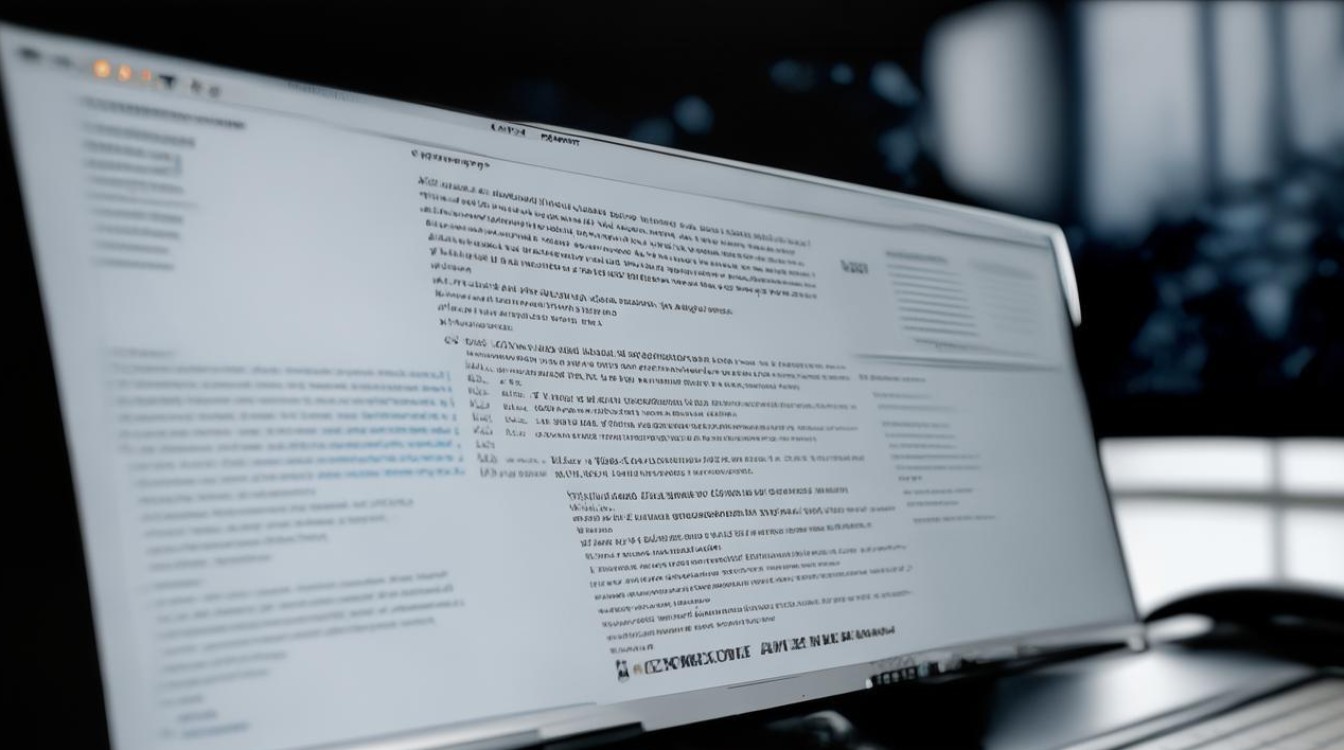技嘉主板boss升级
shiwaishuzidu 2025年4月12日 01:50:39 主板 15
技嘉主板BIOS升级可按以下步骤:先确定主板型号和当前BIOS版本,再从官网下载最新BIOS文件;接着准备一个大于1G小于8G的U盘;然后通过Q-FLASH工具或@BIOS工具进行更新。
技嘉主板BIOS升级是一个涉及多个步骤的过程,以下是一个详细的说明:

-
准备工作
- 确认主板型号及BIOS版本
通常可以在计算机启动时,通过按下Del或F2键进入BIOS设置界面,在BIOS界面中查看主板型号和当前BIOS版本信息。
- 下载BIOS文件
- 访问技嘉官方网站,在网站上找到“支持”或“下载”页面。
- 根据主板型号、芯片组以及当前BIOS版本等信息,选择对应的BIOS文件进行下载,注意要下载与主板型号完全匹配的BIOS文件,否则可能会导致主板无法正常工作。
- 准备存储设备
将下载好的BIOS文件复制到一个FAT32格式的U盘的根目录下,FAT32格式可以确保BIOS更新程序能够正确识别和读取U盘中的文件。
- 确认主板型号及BIOS版本
-
进入BIOS设置
- 开机进入BIOS
- 将U盘插入主板的USB接口。
- 重新启动计算机,在开机过程中按下特定的按键进入BIOS设置界面,常见的按键有Del、F2等,具体按键可能因主板型号而异,可以在开机时的屏幕提示信息中找到相关信息。
- 找到BIOS更新选项
在BIOS设置界面中,使用键盘上的方向键导航到“Q-Flash”或“M-Flash”等与BIOS更新相关的选项,不同型号的技嘉主板可能会有不同的命名方式,但一般都会在BIOS菜单中有明确的标识。

- 开机进入BIOS
-
更新BIOS
- 选择更新方式
在BIOS更新选项中,选择“Update BIOS from Drive”(从驱动器更新BIOS)或类似的选项,以从U盘加载BIOS文件进行更新。
- 确认并更新
系统会提示是否确认更新BIOS,仔细阅读提示信息后,选择“Yes”或“OK”等确认按钮开始更新BIOS,在更新过程中,不要进行任何操作,包括不要中断电源或重启计算机,以免导致BIOS损坏。
- 等待更新完成
BIOS更新过程可能需要一些时间,具体时间取决于BIOS文件的大小和主板的性能,更新完成后,系统会自动重启计算机。
- 选择更新方式
-
验证BIOS更新

- 检查BIOS版本
计算机重启后,再次进入BIOS设置界面,查看BIOS版本号是否已经更新为最新版本,以确认BIOS更新是否成功。
- 检查BIOS版本
相关问题与解答
-
问题:如果在BIOS更新过程中遇到错误提示,该怎么办?
- 解答:仔细阅读错误提示信息,了解错误的具体原因,如果是由于BIOS文件不兼容或下载的BIOS文件损坏导致的,需要重新下载正确的BIOS文件,并确保文件完整无误,如果是因为U盘问题导致的,可以尝试更换一个U盘,并将BIOS文件重新复制到新的U盘中,如果问题仍然存在,建议参考技嘉官方的技术文档或联系技嘉客服寻求帮助。
-
问题:更新BIOS后,计算机出现了不稳定的情况,如何恢复原来的BIOS版本?
- 解答:如果在更新BIOS后计算机出现不稳定的情况,可以尝试使用主板上自带的BIOS恢复功能(如果有的话)恢复到原来的BIOS版本,具体操作方法可以参考主板的用户手册,如果没有BIOS恢复功能,可能需要联系技嘉客服或专业的计算机维修人员,寻求进一步的解决方案。